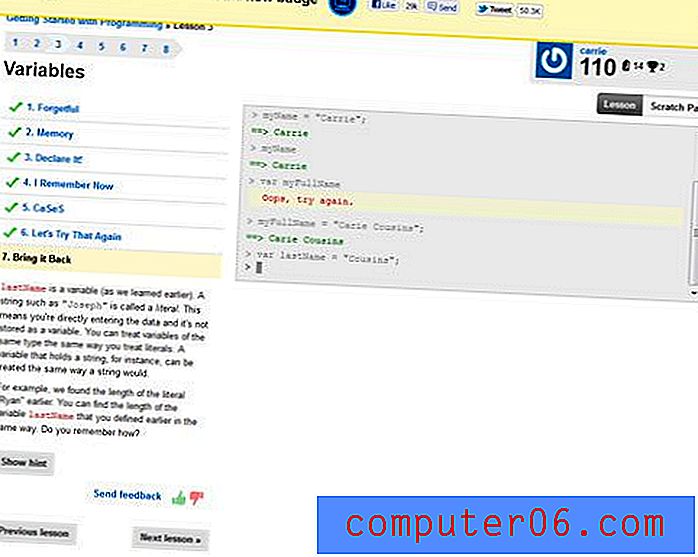Come ridurre a icona Spotify sul vassoio anziché chiuderlo
L'app Spotify sul tuo computer fornisce un facile accesso al servizio di streaming di Spotify, nonché a eventuali playlist o altri elementi che potresti aver salvato. Quando Spotify è aperto sul tuo computer, è visibile nella barra delle applicazioni nella parte inferiore dello schermo. Tuttavia, potresti scoprire che dopo aver avviato Spotify e selezionato una playlist o una stazione, raramente interagisci con il programma. Pertanto, potresti cercare un modo per rimuoverlo dalla barra delle applicazioni, ma tienilo aperto.
Fortunatamente ciò è possibile regolando un'impostazione nel menu Preferenze di Spotify. Il nostro tutorial di seguito ti aiuterà a trovare questa impostazione in modo da poter minimizzare Spotify sul vassoio invece di chiuderlo quando fai clic sulla X rossa nell'angolo in alto a destra della finestra di Spotify.
Come mantenere Spotify aperto quando fai clic sulla X rossa
I passaggi di questo articolo sono stati eseguiti nell'app Spotify su un computer che utilizza Windows 7. Questi passaggi cambieranno il comportamento di Spotify in modo che, quando fai clic sulla "X" rossa nell'angolo in alto a destra della finestra, l'app minimizzare sul vassoio (e continuare a giocare) piuttosto che chiudere.
Passaggio 1: Apri Spotify.
Passaggio 2: fai clic sul collegamento Modifica nell'angolo in alto a sinistra della finestra, quindi fai clic sull'opzione Preferenze .

Passaggio 3: scorrere fino alla fine di questo menu, quindi fare clic sul pulsante Mostra impostazioni avanzate .
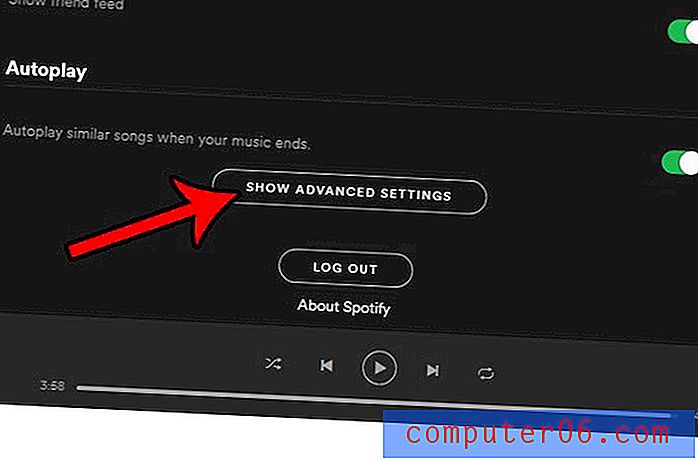
Passaggio 4: scorrere verso il basso e fare clic sul pulsante a destra del pulsante Chiudi per ridurre a icona la finestra di Spotify sulla barra delle applicazioni . Ci dovrebbe essere un'ombreggiatura verde attorno al pulsante quando hai attivato l'impostazione. È attivato nell'immagine seguente.
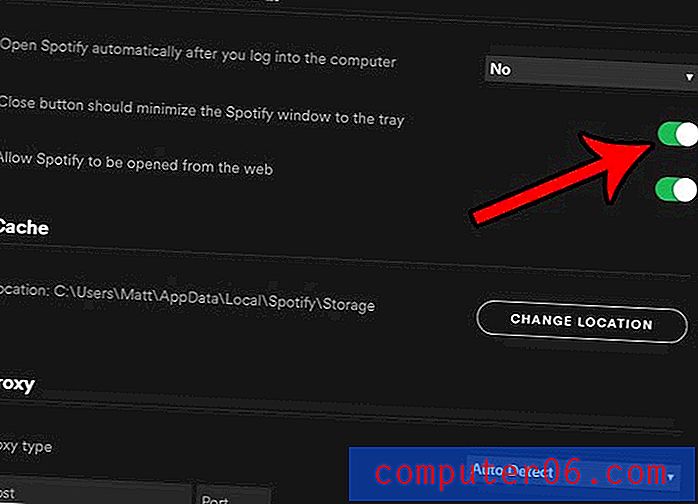
Se desideri riaprire Spotify dopo averlo ridotto a icona nel vassoio, puoi fare doppio clic sull'icona Spotify lì. Si noti che potrebbe essere necessario fare clic sulla piccola freccia nel vassoio per espandere eventuali icone aggiuntive che potrebbero non essere visualizzate inizialmente.
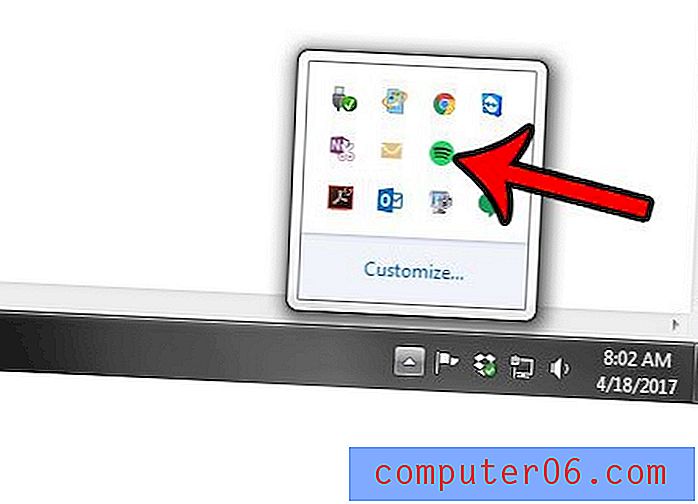
Spotify si apre automaticamente ogni volta che avvii il computer? Scopri come impedire a Spotify di avviarsi automaticamente in Windows 7 in modo che si avvii solo quando lo desideri.